谷歌浏览器怎么下载网页视频?相信大家都喜欢在浏览器里下载自己喜欢的视频、图片和音乐等等,那么这个时候需要浏览器支持资源下载才可以,谷歌浏览器是一款安全性非常高的软件,目前谷歌浏览器被限制了很多功能,比如无法支持视频下载,想要下载视频的用户需要到开发者模式的页面里进行操作。接下来小编就给大家带来下载谷歌浏览器网页视频图文教程,如果大家需要的话,可以跟着教程学习如何操作。
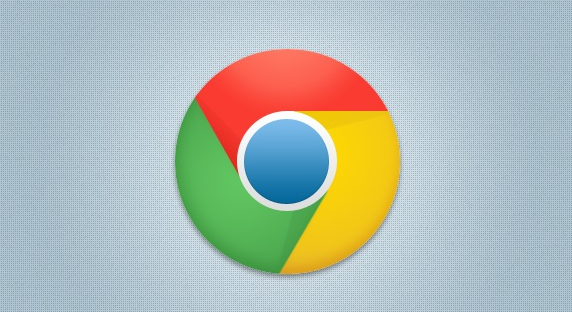
下载谷歌浏览器网页视频图文教程
1.第一步需要打开谷歌浏览器,点击自己想要下载的网页视频页面,之后点击右侧的三个点的图标,如下图所示。
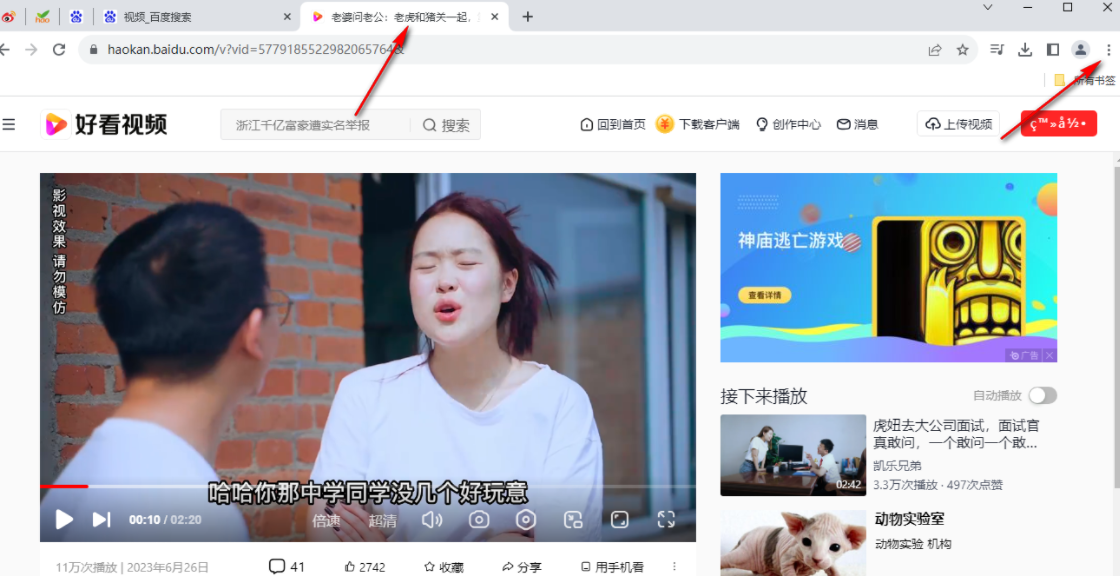
2.随后即可打开一个下拉选项,我们需要依次点击一下【更多工具】-【开发者工具】,如下图所示。
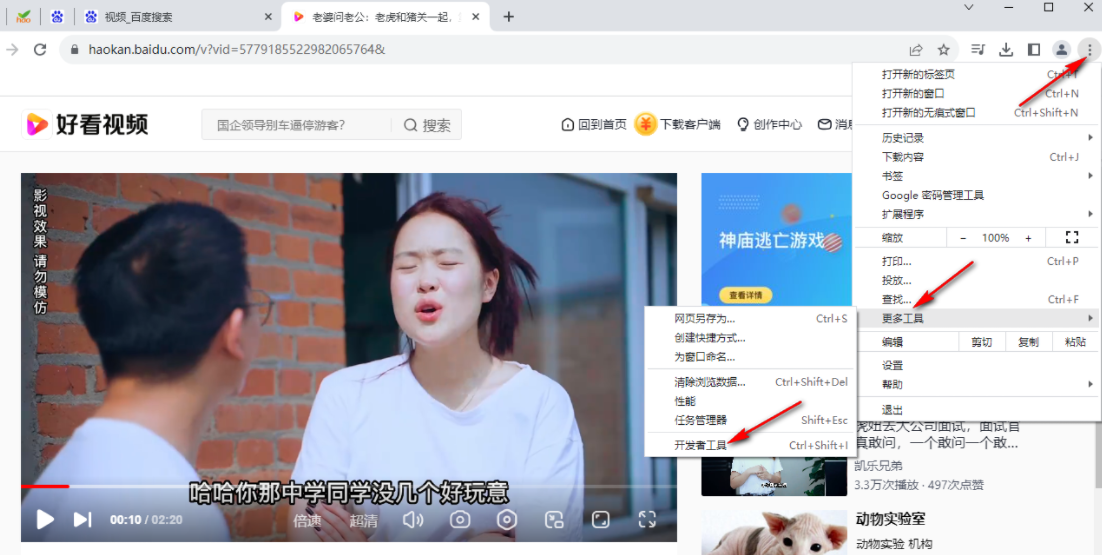
3.随后即可在右侧找到一个开发者页面,在右侧窗口中将【network】选项点击打开,然后在下方点击【media】选项,如下图所示。
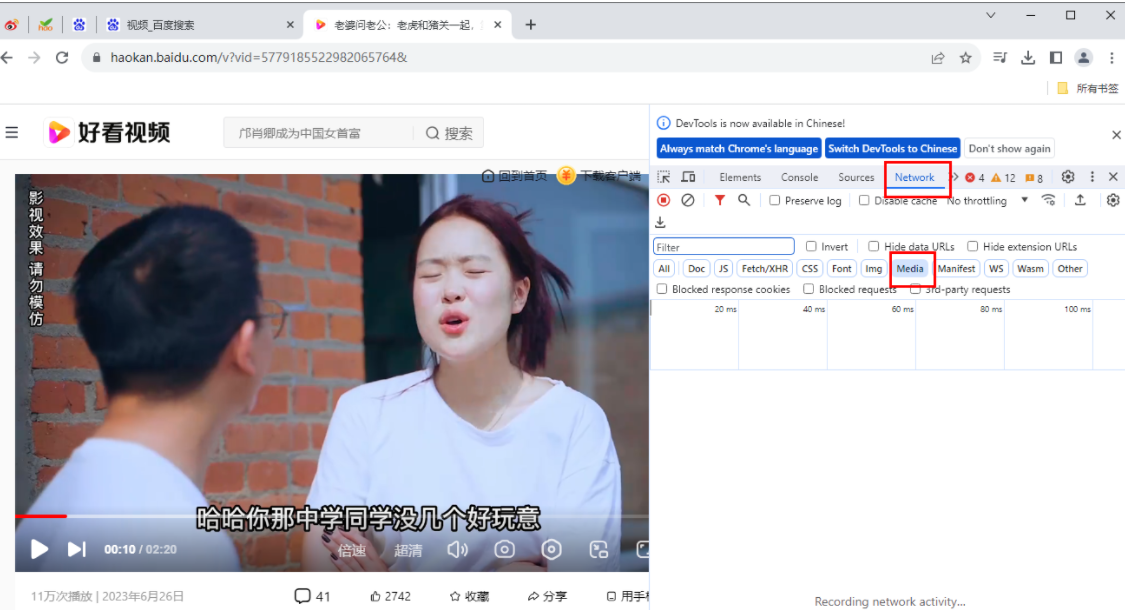
4.随后按下键盘上的F5按键进行刷新一下页面,那么就会在下方的框中显示出当前的网页视频内容,将该视频进行右键点击,点击【open in new tab】选项,如下图所示。
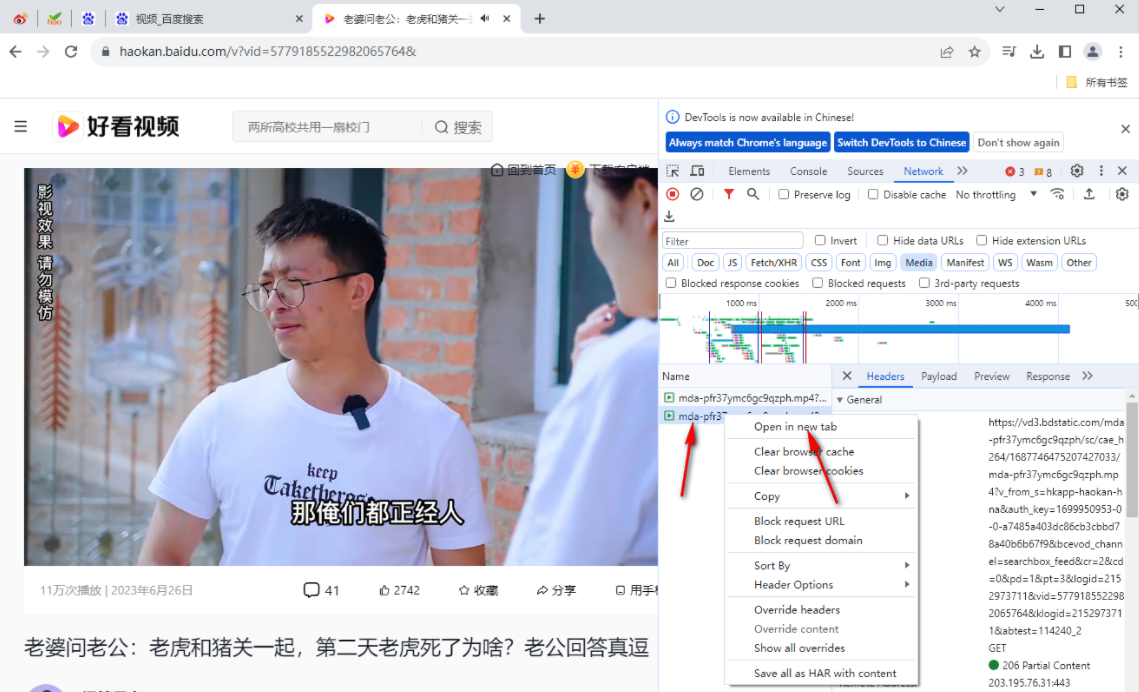
5.那么即可进行网页视频的播放,之后将播放页面右下角的三个点图标进行点击,如下图所示。

6.这时就会看到有三个选项弹出,直接点击【下载】选项,如下图所示。

7.随后就会在页面上弹出一个保存视频的窗口,我们可以选择一个合适的保存位置以及设置一下文件名,就可以将保存我MP4视频了,如下图所示。
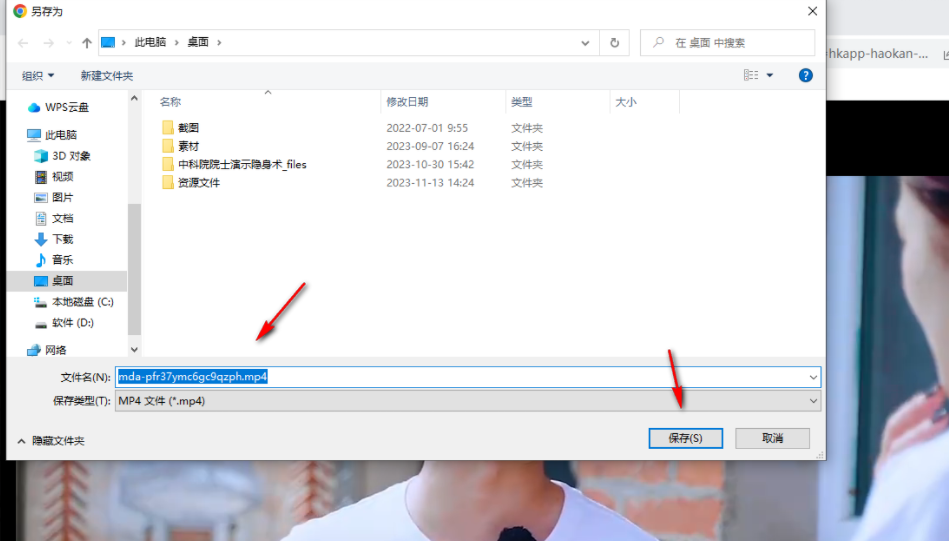
上述就是【谷歌浏览器怎么下载网页视频?下载谷歌浏览器网页视频图文教程】的全部内容啦,希望能够对大家有所帮助!







